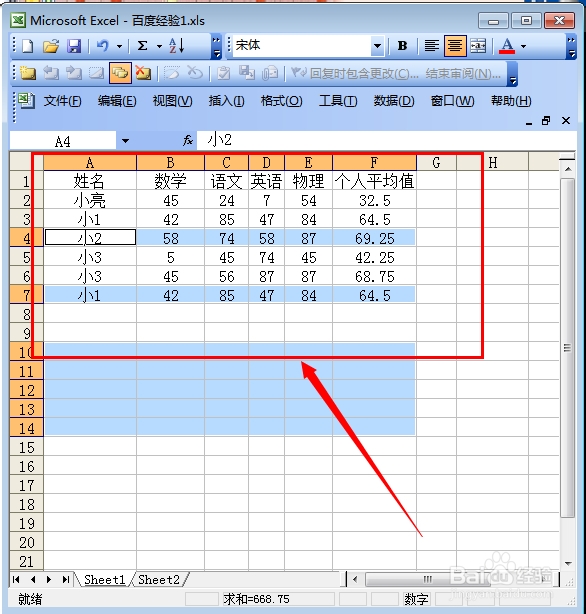1、首先我们打开要编辑的电子表格 并且全部选择数据区域 如图

2、在菜单栏里点击“编辑” 然后点击“定位” 如图

3、在定位设置窗口里点击“定位条件” 如图

4、在定位条件设置窗口里点击“空值” 然后点击“确定” 如图

5、在右键其中一个空的单元格 然后点击“删除” 如图

6、在删除设置窗口里点击“下方单元格上移” 然后点击“确定” 如图
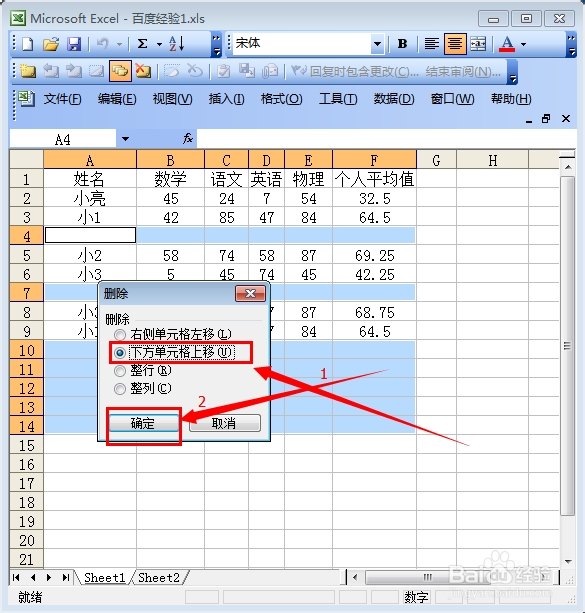
7、完成以上操作之后 就可以实现把中间的空格 删除了 如图
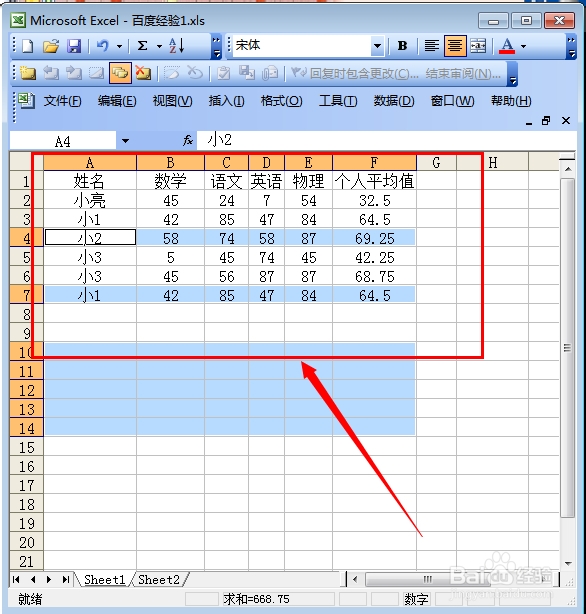
时间:2024-10-24 14:50:34
1、首先我们打开要编辑的电子表格 并且全部选择数据区域 如图

2、在菜单栏里点击“编辑” 然后点击“定位” 如图

3、在定位设置窗口里点击“定位条件” 如图

4、在定位条件设置窗口里点击“空值” 然后点击“确定” 如图

5、在右键其中一个空的单元格 然后点击“删除” 如图

6、在删除设置窗口里点击“下方单元格上移” 然后点击“确定” 如图
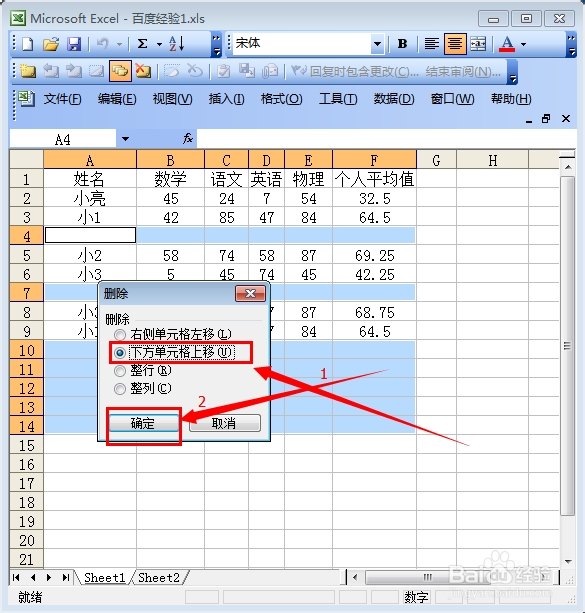
7、完成以上操作之后 就可以实现把中间的空格 删除了 如图